Как установить и настроить RemoteApp в Windows Server 2008 R2-3 часть
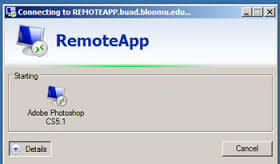
Всем привет! Ранее мы с вами рассмотрели, как создать RDP-файл и MSI пакет для RemoteApp, теперь двигаемся дальше и в данной части мы рассмотрим, как установить и настроить RemoteApp в Windows Server 2008 R2-3 часть публикация пакета. Под публикацией подразумевается, предоставление пакетов на странице с приложениями, опубликованными для пользователей, на основании их прав. Сам процесс публикация пакета, очень простой, но все же его опишу для целостности рассказа.
Что подразумевается под публикацией, это когда вы предоставляете доступ к программе на терминальном сервере через браузер. Щелкаем правым кликом по нашему пакету и выбираем Отобразить в Веб-доступе к Удаленным рабочим столам.
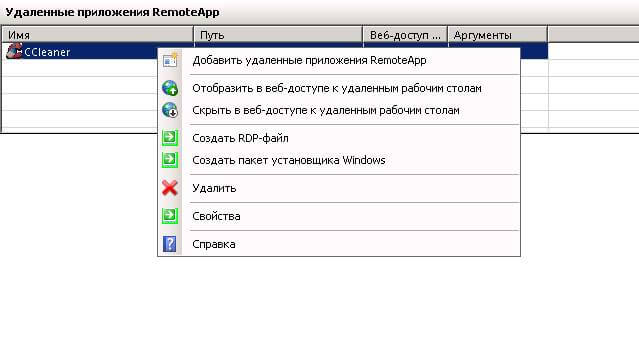
Переходим по адресу http:\\адрес вашего сервера\rdwer. Хочу отметить что работать будет только в Internet Explorer. Перед вами откроется форма ввода логина и пароля
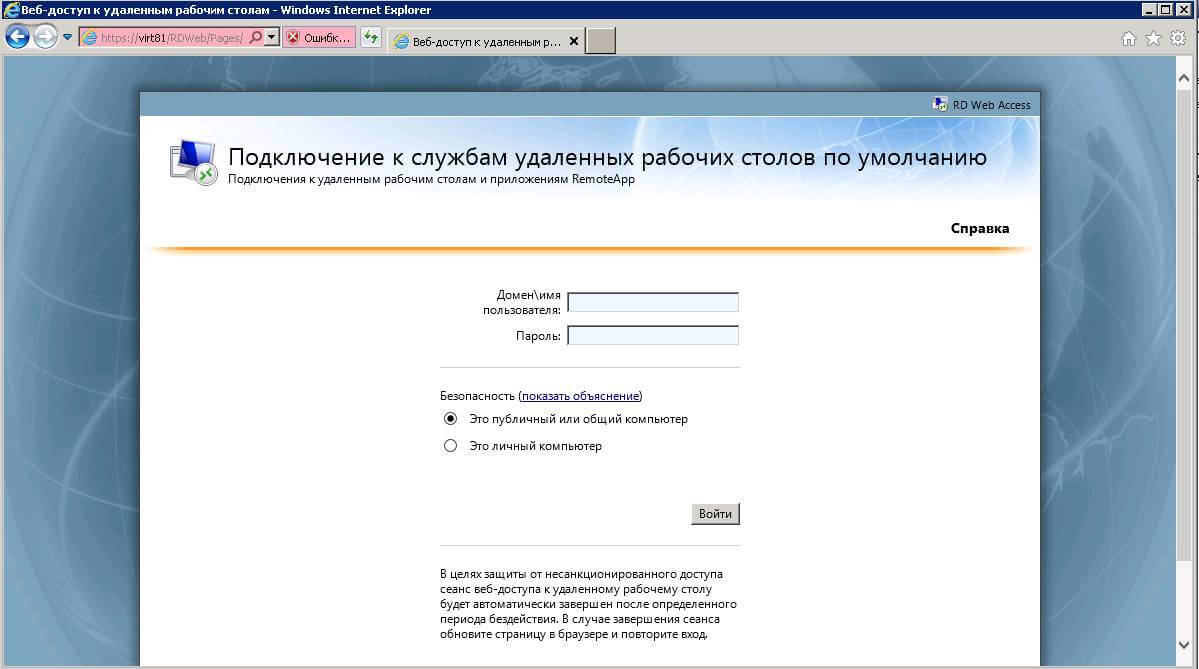
Вводим ваши доменные данные в виде домен\логин и пароль
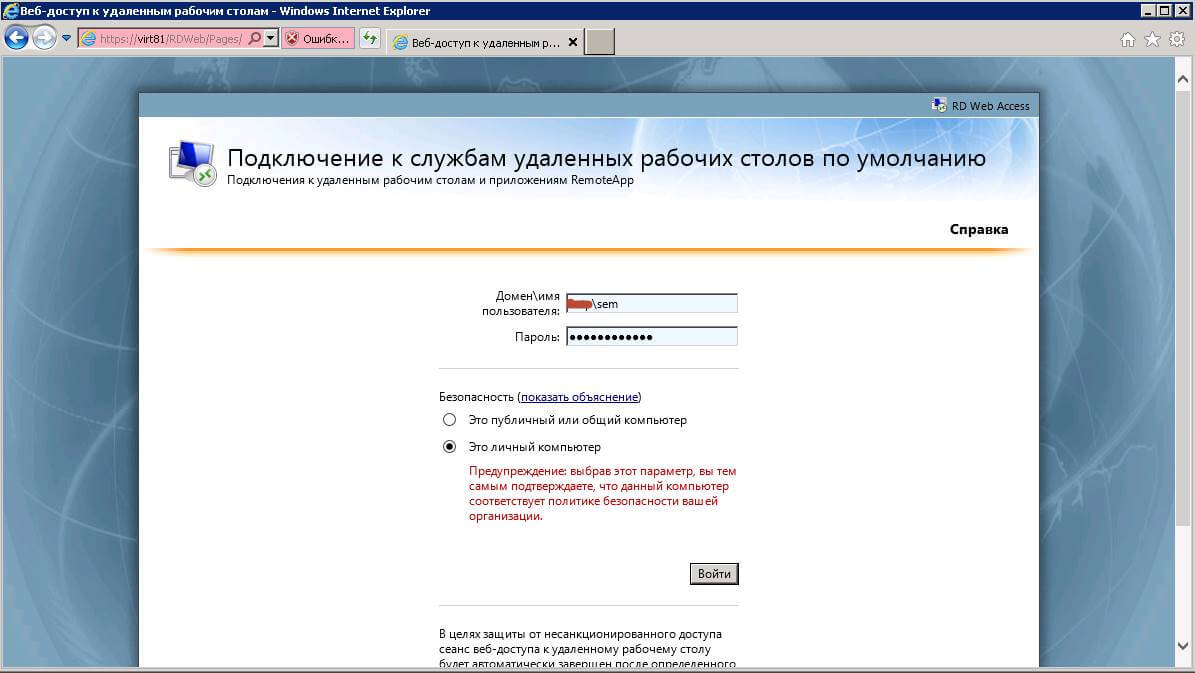
Перед вами откроется список установленных для вас программ.
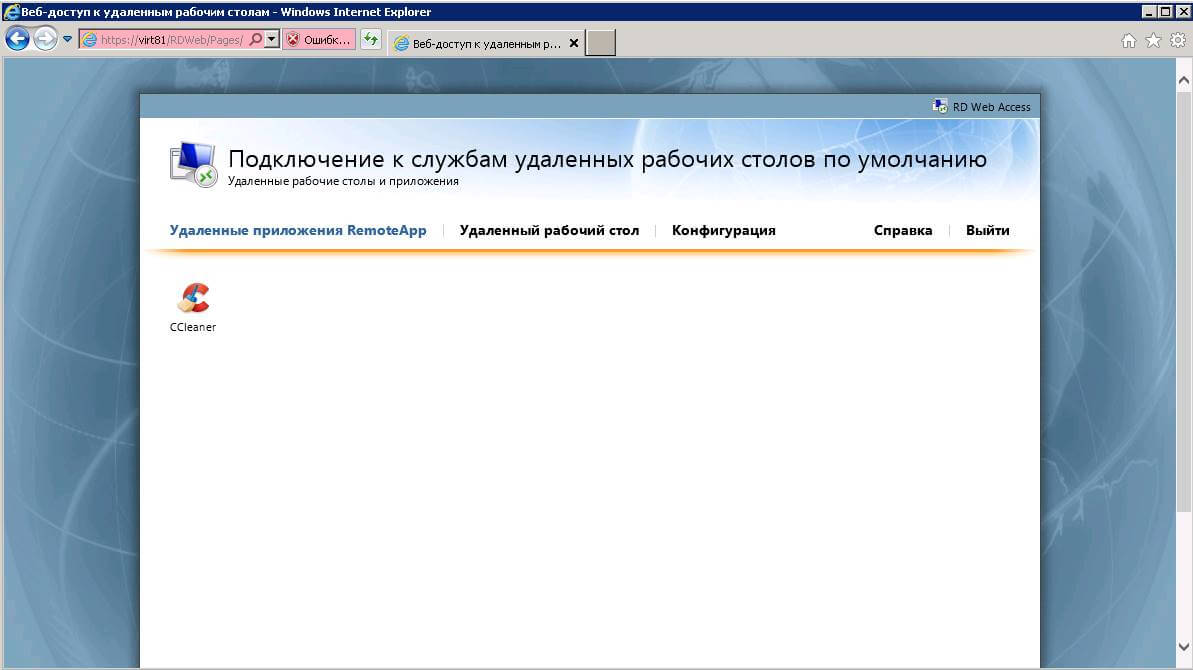
Щелкаем по значку программы, в мое случае это утилита Ccleaner, начнется подключение к терминальному серверу, вам нужно будет нажать подключить.
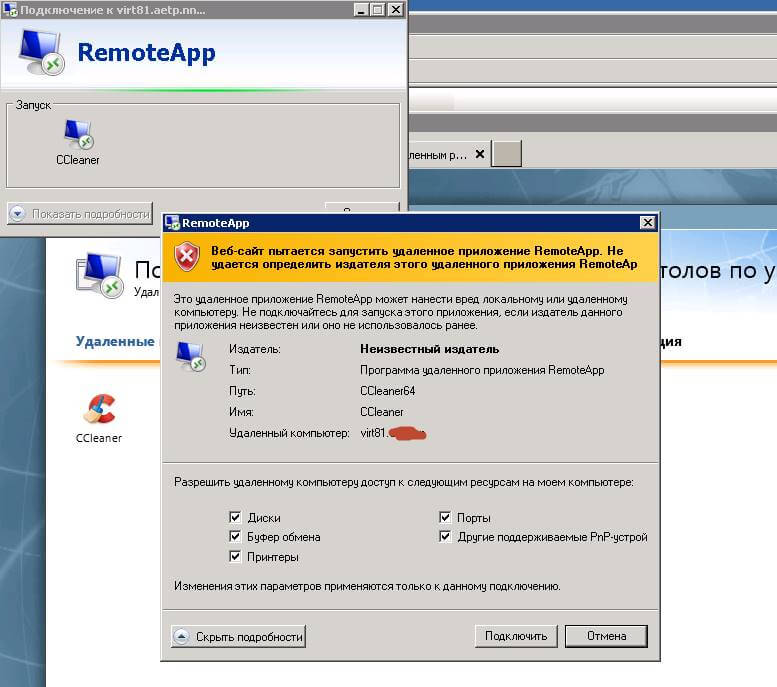
Еще раз попросят ввести логин и пароль, поставьте галку запомнить учетные данные.
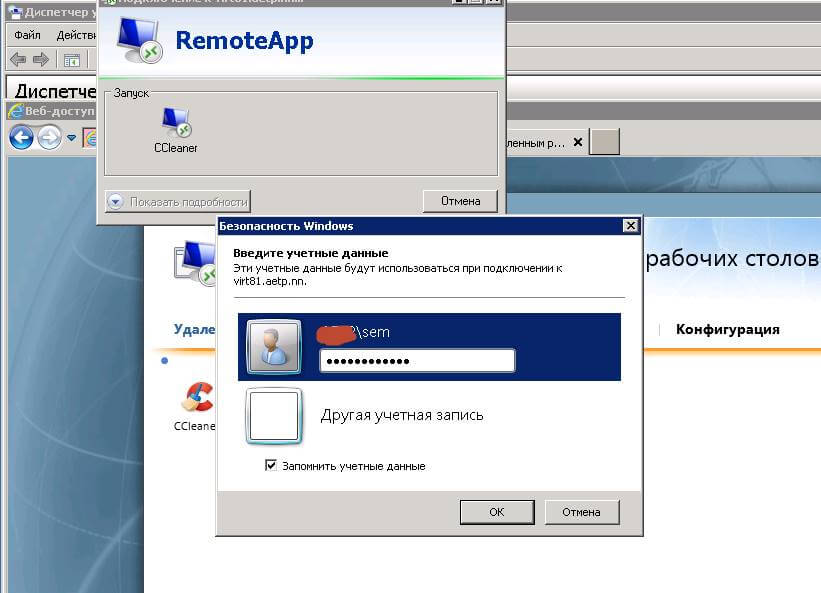
и все откроется нужная программа. Пользователь даже не заметит разницы. Так, что публикуйте, все что вашей душе угодно, это актуально в особенности для продуктов 1С, как же удобно их запустить с мобильного устройства.
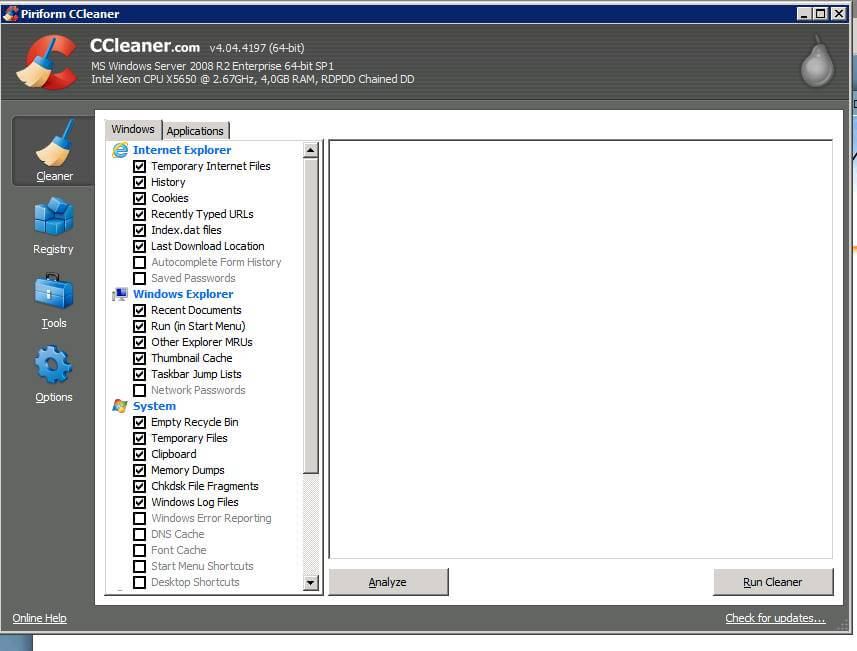
Напомню для того чтобы дать права на программу через RemoteApp нужно зайти на вкладку Назначение пользователей в свойствах конкретной программы. Вот так вот просто установить и настроить RemoteApp в Windows Server 2008 R2. Материал сайта pyatilistnik.org






